
如果你正在尋找一種方式 在 Windows 和 Mac 上安裝和卸載字體,我們將向您展示它是如何完成的,以及您可能感興趣的其他一些額外內容。 這樣你就可以停止使用系統的默認字體,最重要的是,大多數時候都不理想的 Comic Sans。
字體和計算機
字體是在進行設計或編寫文本時可以選擇的不同樣式或類型的字母。 這是一門藝術,知道如何正確組合它們很重要,因為根據類型的不同,相同的信息可能會產生不同的影響。 例如,誰認真對待 Comic Sans 中的文本。
在電腦上,使用不同的字體已經很正常了,但直到第一台 Mac 才開始被重視起來。 喬布斯說這是第一台界面上有漂亮字母的電腦。 您可能聽說過或讀過他在大學期間對字體的興趣以及後來如何影響 Mac 的故事。
但是,先不說是誰導致了在操作系統中使用不同的字體,讓我們來談談如何在 Windows 和 Mac 上安裝、卸載和管理它們。
如何在 Windows 中安裝和卸載字體
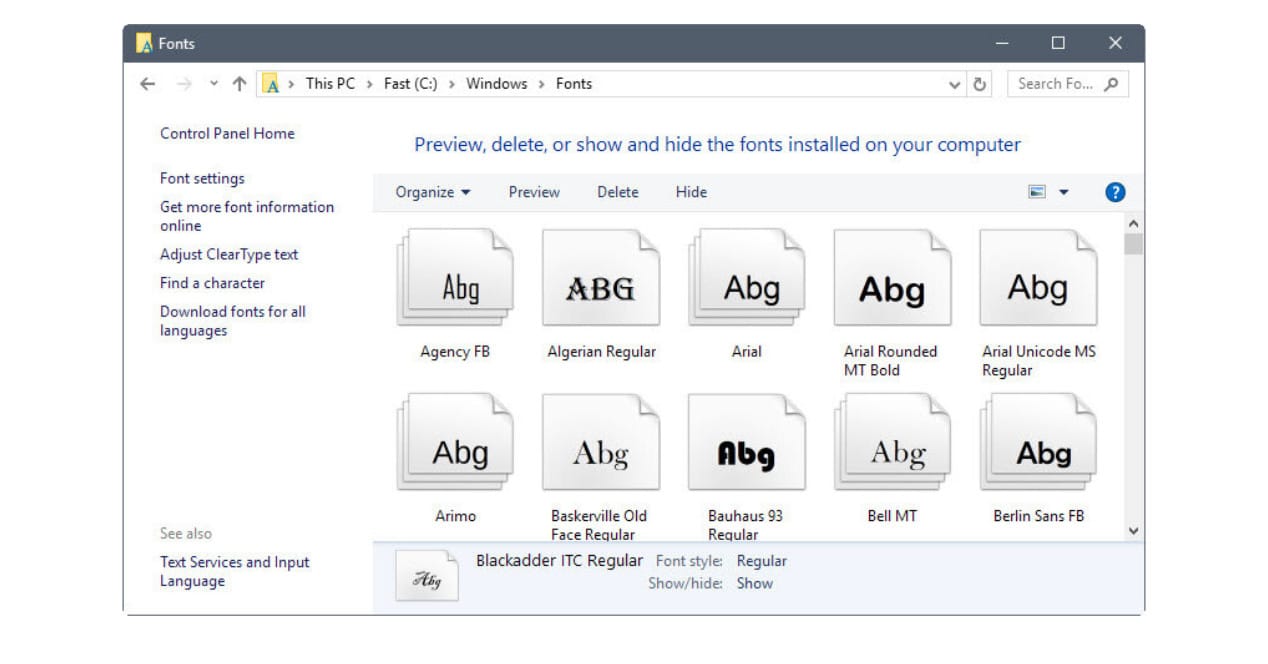
至 在 Windows 中安裝新字體 您應該執行以下操作:
- 單擊開始按鈕,然後單擊運行
- 鍵入命令 %windir%\fonts
- 在出現的窗口中,轉到文件菜單,然後安裝新字體
- 選擇您要安裝並接受的驅動器、文件夾和源。
相反,如果你想要的是 卸載字體 做這個:
- 單擊開始按鈕,然後單擊運行
- 鍵入命令 %windir%\fonts
- 選擇要刪除的字體,然後轉到“文件”>“刪除”
- 您只需確認,源將從系統中刪除
這是您可以在 Windows 中用來管理字體的本機選項,但您也可以使用專門的應用程序。 字體庫 是其中之一,一個免費工具,允許您激活或停用您感興趣的字體,根據類型或您確定的任何其他標準創建集合,甚至區分字體提供商。
如何在 macOS 中安裝和卸載字體
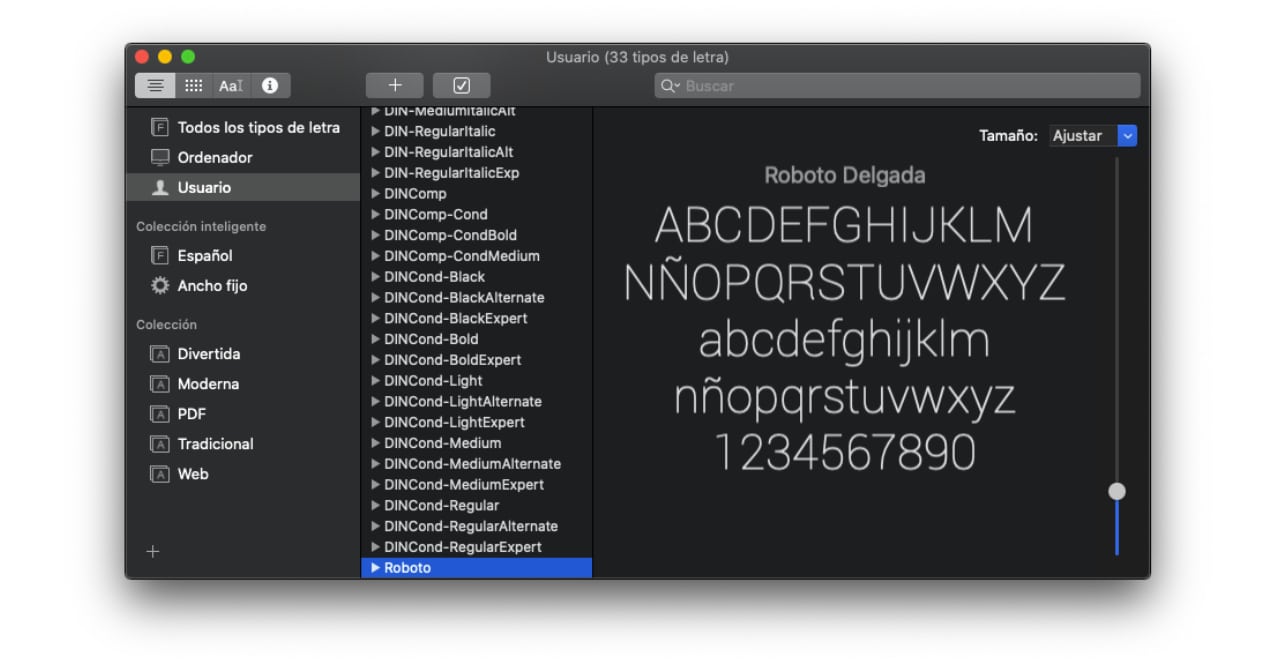
對於 Mac,管理字體的任務要簡單一些。 macOS 包含一個名為 印刷目錄. 通過這個應用程序,您可以執行安裝和卸載字體的所有過程。
更重要的是,當您下載新字體時,如果您雙擊它,該應用程序會自動打開,因此您可以決定是安裝它還是只是預覽它以查看它的效果。 但是,如果您有興趣,也可以使用 字體庫 因為它有 Mac 版本。
尋找新字體的資源
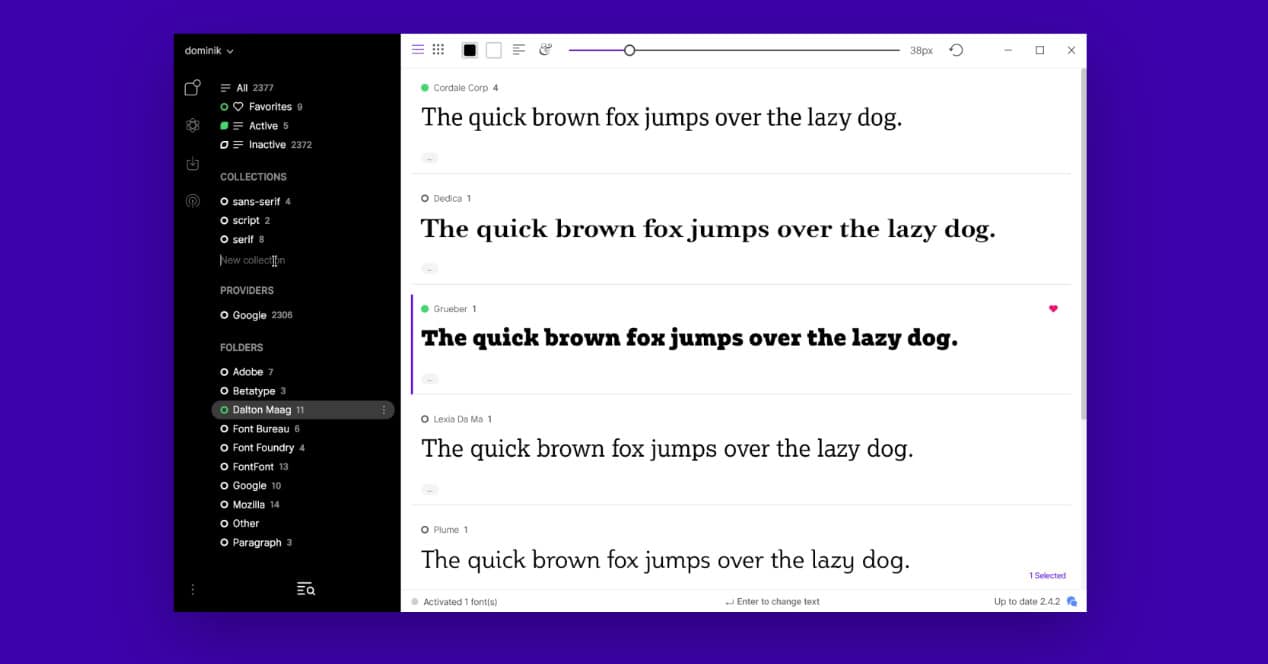
如果您的工作、圖形項目甚至網頁需要一種新字體,互聯網上有很多。 尋找新資源的地方. 誠然,最好的是付費資源,但除非您想要非常獨特和具體的東西,否則某些網站的目錄如此廣泛,以至於您很難找到一個令您信服的資源。
經典字體頁面如下:
還有更多,但有了這些我相信你有很多可以開始的。 因為我們在談論字體,所以有一個非常好的時事通訊,叫做 型狼 每隔幾天就會分享新的類型、用途和有趣的奇怪鏈接。
請記住,如果您有 iPad,您還可以安裝許多這些字體來為 Apple 平板電腦提供更大的目錄。 如何在 iPadOS 上進行 我們也在這裡向您展示.